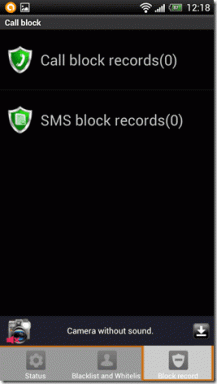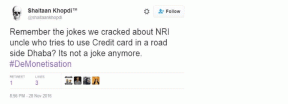Una guida alla creazione e alla gestione di gruppi di contatti sui telefoni Samsung
Varie / / November 29, 2021
Noi organizzare i nostri appunti, documenti, file e cose simili sui nostri telefoni. Ma raramente ci viene in mente lo stesso pensiero di organizzare i contatti. Se fai parte delle poche persone che vogliono raggruppare e organizzare i contatti, i telefoni Samsung offrono un'esperienza straordinaria. Raggruppare i contatti rende facile contattare un insieme specifico di persone. Vediamo come creare e gestire gruppi di contatti sui telefoni Samsung.

Puoi raggruppare i tuoi contatti in modo da poter inviare un SMS o un'e-mail di gruppo e assegnare una suoneria comune a tutti i membri del gruppo. Ad esempio, ho una suoneria separata per il mio gruppo Famiglia. Ogni volta che chiama un membro della famiglia, so che è qualcuno della famiglia e non una chiamata spam senza guardare il mio telefono.
Sei entusiasta di come utilizzare i gruppi nell'app Contatti e telefono Samsung? Troviamo la risposta.
Dove trovare i gruppi per i contatti sui telefoni Samsung
Troverai la funzione dei gruppi di contatti all'interno dei contatti Samsung e dell'app Telefono. Apri l'app Samsung Phone e tocca la scheda Contatti in basso. Scorri un po' verso il basso e avrai Gruppi. Toccalo per visualizzare, creare e modificare i gruppi.


In alternativa, apri l'app Contatti. Tocca l'icona a tre barre. Espandi Gruppi per rivelare i gruppi esistenti e per creare un gruppo.


Suggerimento professionale: Scoprire come differiscono le app di Google Phone e Samsung Phone? l'uno dall'altro.
Come creare nuovi gruppi di contatti
Samsung offre alcuni gruppi predefiniti che non possono essere eliminati o rinominati. Questi includono Famiglia, Contatti di emergenza, Speciali in Android e Non assegnato. Puoi aggiungere contatti in quei gruppi se il nome sembra adatto o crearne uno tuo.
Ci sono due modi per creare un gruppo. Puoi farlo dall'app Contatti o dall'app Telefono. Nell'app Telefono, vai alla scheda Contatti e tocca Gruppi, come mostrato nella sezione sopra. Tocca il pulsante Crea in alto per creare un nuovo gruppo.


Assegna un nome al gruppo nella casella disponibile. Scegli una suoneria se desideri impostare una suoneria per il gruppo. Puoi modificarlo in seguito. Tocca Aggiungi membro e scegli i contatti che desideri aggiungere nel gruppo specifico. Tocca il pulsante Salva.

In alternativa, apri l'app Contatti e tocca l'icona a tre barre. Tocca Crea gruppo in Gruppi. Aggiungi un nome di gruppo e aggiungi contatti utilizzando l'opzione Aggiungi membro.


Anche su Guiding Tech
Come aggiungere o rimuovere membri dai gruppi di contatti
Ci sono tre modi per farlo. In primo luogo, puoi aggiungere membri mentre crei un gruppo, come mostrato sopra. Oltre a questo, ecco altri due metodi.
Metodo 1: modificando il gruppo
I membri possono essere aggiunti o rimossi quando modifichi un gruppo. Per questo, apri il gruppo dall'app Contatti o Telefono, come mostrato nella sezione Dove trovare i gruppi. Tocca il gruppo che desideri modificare. Tocca l'icona Modifica nel gruppo. Premi l'opzione Aggiungi membro per aggiungere un contatto. Per rimuovere un membro, tocca l'icona rossa di rimozione (-) accanto al membro. Tocca Salva per memorizzare le modifiche.


Suggerimento professionale: Per aggiungere lo stesso contatto a più gruppi, apri i gruppi e aggiungilo come membro.
Metodo 2: da contatti individuali
Puoi assegnare un gruppo al contatto mentre modifichi i singoli contatti. Per questo, apri qualsiasi contatto dall'app Contatti o Telefono che desideri aggiungere a un gruppo. Tocca il pulsante Modifica.

Si aprirà la schermata di modifica del contatto. Cerca l'opzione Gruppi. Toccalo e scegli un gruppo esistente. Torna indietro e premi Salva.
Suggerimento professionale: Puoi aggiungere un contatto a più gruppi. Per questo, seleziona le caselle accanto a più gruppi.


Suggerimento professionale: Se un gruppo di tua scelta non esiste, puoi creare un nuovo gruppo anche da un singolo contatto, come si può vedere dallo screenshot qui sopra.
Allo stesso modo, se hai assegnato un gruppo a un contatto e desideri rimuoverlo, apri il contatto. Tocca l'icona Modifica.

Tocca Gruppi e deseleziona i gruppi che non vuoi associare al contatto. Tocca Salva nella schermata precedente.


Come controllare i gruppi assegnati
Spesso vorresti verificare se un contatto è stato aggiunto o meno a un gruppo. Puoi farlo in due modi. Apri il gruppo. Usa l'icona di ricerca per cercare un contatto se il gruppo ha molti contatti.

Il metodo sopra menzionato è un po' noioso se un contatto appartiene a più gruppi. Quindi l'altro metodo è aprire il contatto direttamente dall'app Contatti o Telefono. Vedrai i gruppi assegnati nella sezione Gruppi. Se nessun gruppo è assegnato al contatto, non vedrai l'opzione Gruppo.

Suggerimento professionale: Guardare suggerimenti e trucchi per utilizzare la funzionalità di chiamata nel miglior modo possibile sui telefoni Samsung.
Anche su Guiding Tech
Come cambiare il nome del gruppo e la suoneria
Per i gruppi che hai creato da te, puoi rinominarli in qualsiasi momento. Tuttavia, i nomi dei gruppi creati da Samsung non possono essere modificati. Per rinominare un gruppo, apri il gruppo e tocca l'icona Modifica. Inserisci un nuovo nome. Nella stessa schermata puoi aggiungere, rimuovere o modificare una suoneria per il gruppo. La stessa suoneria verrà utilizzata per tutti i membri del gruppo.


Suggerimento professionale: Scoprire come creare la tua suoneria sui telefoni Android.
Come inviare un SMS o un'e-mail a tutti i contatti del gruppo
Uno dei migliori vantaggi della creazione di gruppi in Samsung è l'invio di messaggi di testo o e-mail di massa. Per fare ciò, apri il gruppo richiesto dall'app Contatti o Telefono, come mostrato sopra. Tocca l'icona a tre punti. Seleziona Invia messaggio o Invia e-mail. Aggiungi il tuo messaggio e invialo. Il messaggio o l'e-mail verranno inviati a tutti i contatti di quel gruppo.


Come eliminare un gruppo
Per eliminare un gruppo di contatti che hai creato sul tuo telefono Samsung, apri il gruppo. Tocca l'icona a tre punti. Seleziona Elimina da esso. Ti verrà chiesto se desideri eliminare solo il gruppo o eliminare sia il gruppo che i suoi membri. Seleziona la prima opzione se non desideri eliminare i contatti dal telefono. Vai con il secondo se vuoi eliminare i contatti in blocco.


Anche su Guiding Tech
Che idea
La creazione di gruppi per organizzare i contatti è un'idea premurosa di Samsung. Speriamo che anche altri marchi replichino la funzione. Aiuta anche a eliminare i contatti in blocco se non ne hai bisogno dopo un evento o qualcosa di simile.
Prossimo: Paura di perdere i tuoi contatti? Scopri come eseguire il backup dei contatti su qualsiasi telefono Android dal link successivo.